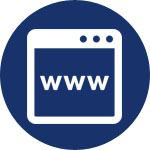
Pixel8系、Pixel7、Pixel7 Pro、Pixel7a、その他の Pixel でも同様の方法で設定できます。
Pixel7 シリーズで標準ブラウザ(既定のブラウザ)を変更する方法を解説します。
Pixel の標準ブラウザは Google Chrome ですが、スマートフォンで使えるブラウザはたくさんあります。
お好みのブラウザがあれば Google Play ストアでインストールする事ができます。
しかしインストールするだけではリンクを開く際に Chrome で開いてしまいます。自動で開くブラウザを変更するには、標準ブラウザを変更する必要があります。
標準ブラウザを変更する方法

まずは設定をタップします。
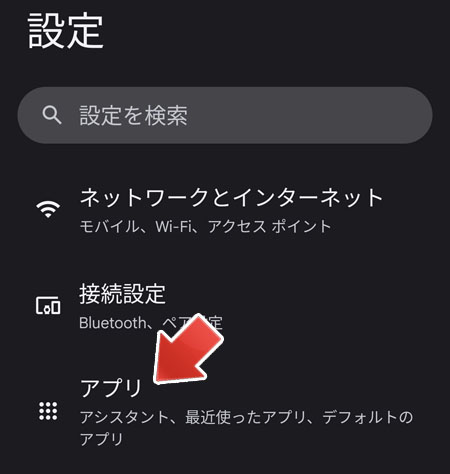
アプリをタップします。
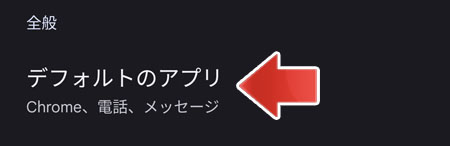
下の方へスクロールして、全般設定の「デフォルトのアプリ」をタップします。
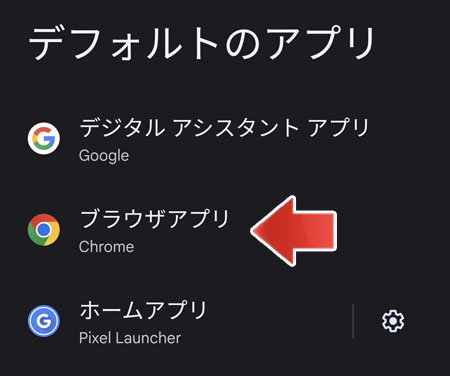
ブラウザアプリをタップします。
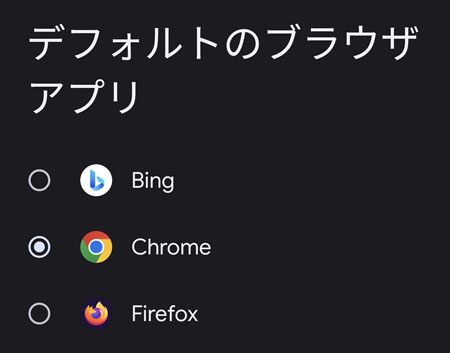
標準のブラウザとしたいブラウザアプリを選択してください。
設定は即時反映されます。
標準ブラウザを変えるとどうなる?
- ブラウザの見た目が変わる
- Gmail など他アプリのリンクをタップしたら開くブラウザが変わる
- Google アカウントに同期したブックマークは使えない
標準ブラウザを Chrome から変えるわけですから、インターフェースが変わります。なので慣れるまでに時間がかかるかもしれません。
Gmail などのメールアプリに書かれているリンクをタップした時に開くブラウザが変わります。
Google アカウントには Chrome のブックマークを同期できますが、その他のブラウザでは使えません。インポートする作業が必要になります。
Pixelで使えるブラウザの一例
世の中には Pixel で使えるブラウザがたくさんあります。
- Google Chrome
- Microsoft Edge
- Firefox
- Opera
- Brave
- DuckDuckGo
関連記事
Pixel シリーズの録音アプリ「レコーダー」では文字起こしもできます。